Crear un envío de salida a partir de una solicitud electrónica
Antes de comenzar esta sección, asegúrese de leer Crear un envío de salida a partir de una solicitud enpapel . Los pasos para realizar una solicitud electrónica son exactamente los mismos, excepto que en lugar de introducir la solicitud desde papel, el otro depósito ya ha creado la solicitud por usted.
Encuentre sus solicitudes abiertas
Porque en el caso de las solicitudes electrónicas, el primer paso lo realiza el almacén solicitante, usted está creando un movimiento de existencias a partir de una solicitud existente, no desde cero. Por lo tanto, en lugar de ir a crear un movimiento de existencias, tiene que buscar y abrir las solicitudes presentadas. Hay dos formas principales de hacerlo:
- Lista de movimientos de salida: Si va a su lista de movimientos de salida, hay un botón para las solicitudes abiertas. Pulse ese botón para ver todas las solicitudes de otros almacenes que aún no se han completado

2. Indicador del cuadro de mandos: se ha añadido un indicador al cuadro de mandos que muestra el número de solicitudes abiertas. Haga clic en el indicador para ver una pérdida.
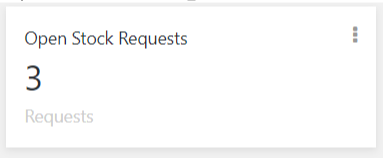
Abrir y procesar solicitudes
Una vez que encuentre sus solicitudes abiertas, haga clic en el identificador o el nombre para ir a la página de visualización, y luego pulse el botón de edición:
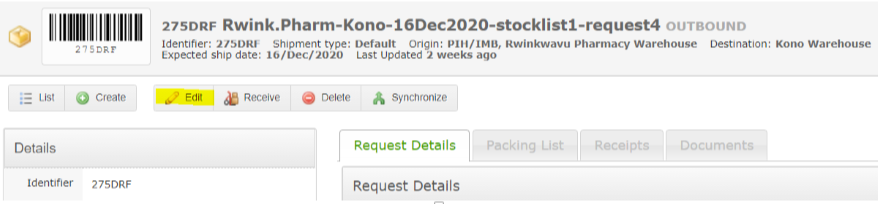
Esto le llevará a una versión ligeramente modificada de la página de edición del movimiento de salida:

Esta página muestra toda la información introducida por el solicitante, así como su propia disponibilidad. Los campos son:
- Información de la solicitud (información introducida por el solicitante - no editable)
- Código
- Nombre del producto
- Cantidad de la lista de existencias (si la solicitud es de una lista de existencias)
- QOH (es el QOH del depósito solicitante que utilizaron para determinar su solicitud. Su QOH está bajo disponibilidad)
- Demanda (si la solicitud no procede de una lista de existencias)
- Cantidad solicitada (cantidad final que pide el depósito. Debe basarse en los datos de QOH y de la demanda, pero puede editarse manualmente, por lo que no es necesariamente una coincidencia exacta)
- Comentario (Si hay un comentario, aparecerá una nota adhesiva junto a la cantidad solicitada. Pase el ratón por encima para ver el comentario. El solicitante debe utilizar este campo para explicar cualquier solicitud inusual)
- Disponibilidad (se trata de datos de QOH y de demanda para su depósito)
- On Hand (Es el QOH en su depósito. Será de color rojo si es menor que la cantidad solicitada)
- Disponible (Esta es la cantidad de su oferta disponible para enviar, es decir, no recogida o retirada)
- Cantidad mensual de stock (La cantidad que su depósito generalmente distribuye por mes a otros sitios. Esto puede ayudarle a notar si no tiene suficiente QOH para cumplir con la solicitud anticipada para el mes)
- Editar (Son campos en los que se puede actuar para editar la solicitud)
- Sustitución (se muestra si está disponible. Pulse para sustituir el artículo)
- Cantidad revisada (introdúzcala si necesita cambiar la cantidad solicitada por cualquier motivo)
- Código de la razón (introduzca la razón por la que ha cambiado la cantidad solicitada. Se requiere si se rellena la cantidad revisada)
- Deshacer (si ha realizado un cambio, puede pulsar para deshacer el cambio
Puede editar la solicitud utilizando el mismo proceso descrito en los movimientos de stock en papel. Una vez que pulse siguiente, pasará a la página de recogida, y todos los pasos serán exactamente los mismos que en el flujo de trabajo regular de movimiento de salida de existencias. Consulte ese flujo de trabajo para obtener instrucciones detalladas sobre las etapas de recogida, embalaje y envío.